V dnešnej digitálnej ére sú mobilné aplikácie kľúčovým nástrojom na správu financií, komunikáciu a prístup k informáciám. V tomto článku sa zameriame na mobilnú aplikáciu internetového bankovníctva – Revolut, ktorá prináša inovatívne spôsoby spravovania peňazí. Revolut ponúka zvýšenú ochranu vášho súkromia prostredníctvom „sprostredkovateľa“ medzi vami a internetovými obchodmi. Poskytuje možnosť bezplatného bankového účtu s viacerými výhodami oproti tradičným bankám. Článok ponúka prehľad pre používateľov asistenčnej technológie TalkBack. Pre používateľov asistenčnej technológie Corvus je táto mobilná aplikácia neprístupná. Cieľom je poskytnúť pohľad na použiteľnosť Revolutu a ponúknuť praktické tipy na čo najefektívnejšie využitie aplikácie.
Používateľské prostredie
Po otvorení aplikácie sa nám zobrazí karta Domov. V karte Domov je v centre obrazovky zobrazený stav nášho účtu. Na jednom účte môžeme mať prostriedky uložené vo viacerých menách. Medzi jednotlivými menami sa pohybujeme potiahnutím prsta zľava doprava. Pri použití asistenčnej aplikácii TalkBack sa medzi menami pohybujeme ťahaním dvomi prstami.
V centrálnej časti obrazovky sa nachádzajú tri tlačidlá. Tlačidlom Pridať peniaze si môžeme rýchlo presunúť finančné prostriedky z iného bankového účtu. Tlačidlo Presunúť slúži na rýchly prevod peňazí medzi jednotlivými menami. Tlačidlom Ďalej sa dostaneme ku kontextovej ponuke, v ktorej sa nachádzajú možnosti: Údaje, Zameniť, Výpisy a ďalšie možnosti.
Posúvaním obrazovky smerom dole sa zobrazujú naše minulé platby a transakcie, plánované platby, stav vašich investícií a rôzne ďalšie informácie. V karte Domov sa v hornej pravej časti obrazovky nachádza tlačidlo Profil a editačné pole vyhľadávania. V Profile sa nachádzajú informácie o našom bankovom programe – Revolut ponúka viacero programov, no v našom prípade sa budeme venovať len štandardnému bezplatnému programu. Ďalej sa v Profile nachádzajú kategórie: Pomocník, Účet, Dokumenty a výpisy, Vzdelávanie, Doručená pošta, Zabezpečenie, Nastavenia oznámení, Vzhľad a možnosť Odhlásiť sa.
K profilovým informáciám sa dostaneme aj ťahaním prstom v karte Domov, zľava doprava (presúvaním medzi menovými účtami) – Profil sa otvorí ako posledný prvok. Ak sa budeme medzi účtami pohybovať v opačnom smere, teda sprava doľava, presunieme sa na kategórie Úspory a fondy a posledná kategória sú Karty. V aplikácii Revolut sú tieto posledné kategórie – Úspory a fondy, Karty – prístupné aj priamo z centrálnej časti karty Domov, napravo od tlačidla Profil a editačného vyhľadávacieho poľa. Tieto tlačidlá sú však s asistenčnou aplikáciou TalkBack neprístupné a nevieme sa na ne gestami ani ťahaním prsta po obrazovke presunúť. Tieto kategórie sú prístupné len spomínaným presunom – ťahaním prsta sprava doľava.
Časti Úspory a fondy sa v tomto prehľade nebudeme venovať. Kategória Karty obsahuje prehľad našich virtuálnych kariet.
Okrem karty Domov sa na spodnej lište nachádzajú aj karty Investície, Platby, Krypto a Revbody.
V karte Investície nám aplikácia Revolut umožňuje investovanie finančných prostriedkov do akcií, ETF fondov alebo rôznych dlhopisov. Môžeme tu spravovať svoje portfóliá, nakupovať a predávať investičné inštrumenty. S týmito transakciami sú spojené rôzne poplatky; v štandardnom programe účtu Revolut je zadarmo len jedna transakcia s týmito inštrumentmi, viac transakcií podlieha rôznym poplatkom a províziám. Z tohto dôvodu odporúčame vyhnúť sa neuváženému používaniu týchto nástrojov.
V karte Platby nám Revolut umožňuje rýchlo preposielať finančné prostriedky. Na hornej lište je niekoľko prvkov – Profil, vyhľadávacie editačné pole, ikona kalendára a ikona Pridať. V centrálnej časti obrazovky sa zobrazuje výzva na povolenie pre aplikáciu Revolut k prístupu k našim kontaktom. Ak aplikácii Revolut dáte povolenie, medzi našimi kontaktmi nájde používateľov, ktorí majú v Revolute vytvorený účet. Toto povolenie aplikácii nemusíme dať. Pre zadanie platby prejdeme na tlačidlo Pridať. To nás presunie na okno výberu spôsobu prevodu. Revolut ponúka možnosť poslať prostriedky priateľom v Revolute, na bankový účet, príjemcovi s kartou a medzinárodný prevod.
V karte Krypto nám aplikácia Revolut umožňuje nakupovať a predávať rôzne kryptomeny. Tieto nákupy a predaje sú spojené s rôznymi poplatkami a províziami vychádzajúcimi z úrovne nášho Revolut programu.
V karte RevBody ponúka Revolut odmeny za používanie a platenie cez túto aplikáciu. Za vaše prevody a platby môžete zbierať body, ktoré môžete neskôr vymeniť za zľavnené služby.
Proces registrácie a zabezpečenie
Proces registrácie do tejto mobilnej aplikácie je nutné absolvovať s asistenciou vidiaceho človeka. Niektoré kroky pri registrácii vyžadujú odfotografovanie dokladov totožnosti. Rovnako sa môže vyžadovať vaša aktuálna fotografia. Bez týchto krokov sa nedá vytvoriť účet. Rovnako je dôležité správne a pravdivé vyplnenie registračných údajov.
Pri registrácii si volíme aj spôsoby zabezpečenia. Tieto spôsoby sú vždy spojené s hardvérovými možnosťami a konfiguráciou vášho zariadenia. Zvolíte si tiež svoj číselný prístupový kód do aplikácie Revolut, ktorý slúži ako záloha pre prístup. Z hľadiska prístupnosti je potrebné uviesť, že problém môže nastať pri zmene číselného prístupového kódu. Táto možnosť sa nachádza v profile. Vyžaduje sa totiž naša aktuálna fotografia. Otvorí sa okno predného fotoaparátu s vyznačeným miestom pre vašu tvár. Pod týmto vyznačeným miestom vám telefón dáva inštrukcie typu: „Nie je viditeľná celá tvár“ alebo „Oddiaľte fotoaparát, aby bola viditeľná celá tvár“. Tieto hlásenia TalkBack prečíta. Pre zachytenie fotografie je nutné stlačiť tlačidlo fotoaparátu. To sa na displeji objaví až po zhodnotení, že aktuálny záber vašej tváre je vyhovujúci. Tlačidlo sa zobrazí na rovnakom mieste ako pri bežnom fotení.
Základné funkcie a využitie aplikácie Revolut
Bankový účet bez poplatkov a alternatívne jednorazové karty na nakupovanie
Revolut ponúka niekoľko programov pre účty. Platené programy účtov ponúkajú zaujímavé výhody pre svojich predplatiteľov, vrátane rôznych predplatných služieb priamo v cene balíčka, vyšších alebo žiadnych limitov pre výber z bankomatov, vyššie limity prevodov finančných prostriedkov medzi jednotlivými menami a výhodnejšie nakupovanie akcií a kryptomien.
Revolut však ponúka aj bezplatný program služieb. V balíčku Štandard máte možnosť výberu 200 € z bankomatu mesačne bez poplatku, jeden obchod s akciami bez poplatku a provízie a výmenu peňažných prostriedkov medzi jednotlivými menami až do 1 000 € mesačne bez poplatku a s províziou blížiacou sa medzibankovému výmennému kurzu. Prevody a platby sú v Revolute bez poplatkov. Rovnako sa neplatia žiadne poplatky za vedenie účtu. V štandardnom programe si môžeme tiež vytvárať virtuálne a jednorazové virtuálne platobné karty. Môžeme si požiadať aj o fyzickú platobnú kartu, táto je však za poplatok potrebný na doručenie (poštovné poplatky).
V programe Štandard máme k dispozícii jednu virtuálnu platobnú kartu a možnosť vytvárať jednorazové virtuálne platobné karty. Jednorazové virtuálne karty môžeme využívať na platenie v internetových obchodoch, ak im nechceme poskytnúť údaje z bezpečnostných alebo iných dôvodov. Revolut nám vygeneruje údaje karty, ktoré môžeme použiť na platbu.
K údajom virtuálnej aj jednorazovej karty sa dostaneme v Prehľade kariet – v karte Domov – švihnutím prstom sprava doľava. Pri prezeraní kariet sú tieto údaje skryté; údaje karty zobrazíme tlačidlom Zobraziť údaje. V prehľade karty sa nachádzajú ešte tlačidlá Zablokovať kartu a Nastavenia karty. Pod týmito tlačidlami sa nachádzajú informácie o minulých transakciách a platbách, ktoré boli touto kartou realizované.
Po zobrazení údajov karty sa môžeme medzi týmito údajmi presúvať gestami; nachádzajú sa tu aj tlačidlá na skopírovanie jednotlivých údajov. Gestami sa však nevieme dostať k dátumu exspirácie karty. K tomuto údaju sa vieme dostať len „ťahaním prsta po obrazovke“. Toto platí pre virtuálnu aj jednorazové karty.
Našu virtuálnu kartu môžeme pridať do služby Google Pay a vieme ju používať na bezkontaktné platby. Ak nechceme do Google Pay zadávať údaje od kariet nášho hlavného účtu, vieme si na Revolut rýchlo presunúť finančné prostriedky a využívať ho na platby v obchodoch alebo internetových obchodoch.
Pridať peniaze na Revolut
Peniaze si môžeme na Revolut pridať viacerými spôsobmi. Vieme si ich presunúť z inej prepojenej karty alebo prostredníctvom bankového prevodu.
Najjednoduchšou a najrýchlejšou možnosťou je presun peňazí z inej platobnej karty, ktorú prepojíme s aplikáciou Revolut. Po kliknutí na tlačidlo Pridať peniaze sa nám zobrazí nové okno s možnosťami spôsobov pridania peňazí. Zvolíme si možnosť Prepojenie novej karty. Následne sa nám zobrazia editačné polia – Číslo karty, Dátum expirácie karty, CV číslo – tieto polia vyplníme a potvrdíme. Je možné, že bude nutná autorizácia tohto prepojenia v aplikácii našej banky.
Keď už budeme mať kartu pridanú, vrátime sa späť na kartu Domov a prehľad účtov. Klikneme na tlačidlo Pridať peniaze. Otvorí sa nám okno Pridať peniaze. V hornej časti obrazovky sa nám zobrazia informácie o nami prepojenej karte, z ktorej budú prostriedky preposlané na Revolut. Pod údajmi o tejto karte sa nachádza ďalšie pole s upresnením presunu peňazí. Nachádza sa tu možnosť výberu platobnej meny, ktorú budeme presúvať – v našom prípade EUR. Po presune na ďalší prvok nám čítač obrazovky prečíta znak meny – napríklad „Euro/EUR“. Ďalej je tu editačné pole, do ktorého zadáme sumu, ktorú si chceme presunúť. Po zadaní sumy, ktorú chceme presunúť, prejdeme na tlačidlo Pridať peniaze bezpečne. Po potvrdení tohto tlačidla sa nám na náš Revolut účet presunú finančné prostriedky a my s nimi môžeme ďalej manipulovať. Vedľa tlačidla Pridať peniaze bezpečne sa nachádza ešte tlačidlo, ktoré asistenčná technológia TalkBack neprečíta. Ide o tlačidlo plánovania budúcich platieb.
Záver
Aplikácia Revolut predstavuje zaujímavý nástroj na správu finančných prostriedkov. Napriek menším nedostatkom je vo veľkej miere prístupná pre asistenčnú technológiu TalkBack. Je však potrebné upozorniť na niektoré kľúčové fakty. Revolut je internetová banková služba, teda nemá žiadne fyzické pobočky, na ktoré by ste sa v prípade potreby mohli obrátiť. Pri riešení problémov alebo reklamácií platieb sme v Revolute odkázaní len na pomoc „bez možnosti niekomu zavolať“. Z tohto dôvodu sa aplikácia Revolut hodí skôr na správu menších finančných prostriedkov. V prípade, že dôjde k zablokovaniu vášho účtu (z rôznych dôvodov), je opätovné získanie prístupu veľmi problematické.
Napriek týmto nevýhodám predstavuje Revolut skvelý nástroj pre nakupovanie v internetových aj fyzických obchodoch. Revolut predstavuje zaujímavú alternatívu k tradičným bankám.
Odkaz na stiahnutie aplikácie Revolut v Google Play Viac informácií o službách Revolut

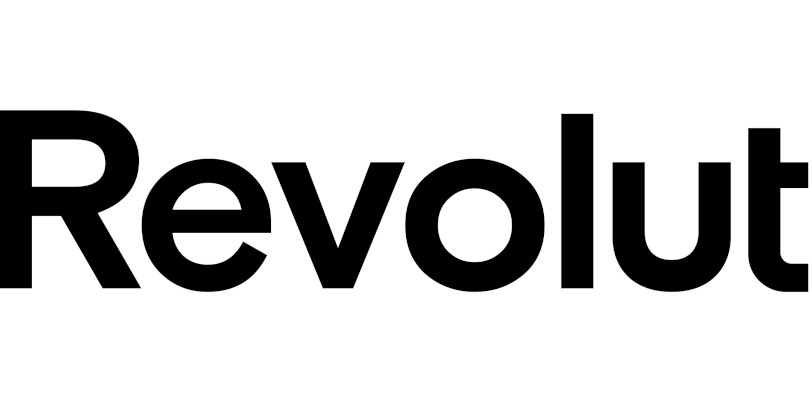
Dobry den,
Osobne poznam prinajmensom 3 ludi, ktori pouzivaju Revolut s Corvusom, informacia, ze aplikacia je s Corvusom nepristupna je teda pre mna dost prekvapiva.
Dobrý deň,
Už viac než týždeň vám chcem všetkým povedať, že ja aplikáciu Revolut úspešne denne používam aj s Corvus čítačom a celkom určite nie som sám.
Problém je v tom, že pokiaľ v systéme beží iná služba prístupnosti než talkback, aplikácia Revolut túto situáciu vyhodnotí ako podozrivú a zobrazí obrazovku pre zadávanie PIN kódu, ktorá nie je vôbec prístupná. Z tohoto dôvodu predpokladám aj autor článku vyhodnotil, že celá aplikácia Revolut nie je s inými čítačmi než talkback prístupná vôbec.
Obísť je možné to tak, že úvodné nastavenie je najlepšie urobiť s čítačom talkback namiesto čítačov corvus a jieshuo, alebo stačí byť obozretný a aplikáciu Revolut spustiť s vypnutými službami prístupnosti a váš obľúbený čítač napr. corvus spustiť až v čase, keď už je obrazovka určená pre zadávanie PIN kódu zobrazená.
Keď už máte aplikáciu Revolut nastavenú a funkčnú a vaše zariadenie disponuje senzorom odtlačku prsta, odporúčam si odomknutie aplikácie Revolut nastaviť ako tomu oni hovoria pomocou biometrie.
Urobiť to môžete v týchto krokoch:
* Na hlavnej obrazovke nájdite tlačidlo profil a poklepaním vstúpte do okna profil.
* Na obrazovke profil nájdite položku Zabezpečenie a poklepte.
* V časti Zabezpečenie nájdite položku Spôsoby prihlásenia a poklepte.
* Nakoniec začiarknite Prihlásenie pomocou biometrie a tlačidlom späť pozatvárajte všetky otvorené dialógové okná.
Aplikácia Revolut má svoje muchy, s čítačom Talkback nie je možné nájsť všetky tlačidlá na hlavnej obrazovke, s oboma čítačmi sú mnohé prvky nepomenované dostatočne, ak ale budeme postupovať podľa postupov v tomto článku a komentároch, dokážeme sa používanie naučiť s ktorýmkoľvek čítačom.